Win11任务栏无反应怎么解决?最近有一些小伙伴在使用电脑的时候会出现一些bug和错误,例如就有用户说自己出现点击任务栏但是没有反应的情况,这该怎么办?其实我们可以通过重启资源管理器的方法来解决,下面一起来看下具体的操作吧。
win11任务栏无反应
方法一
1. 同时按下键盘上的“ctrl+shift+esc”,就可以打开任务管理器。
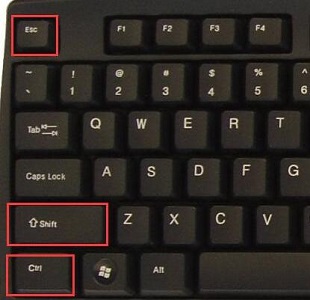
2. 然后我们在任务管理器中点击“名称”,然后找到“资源管理器”。
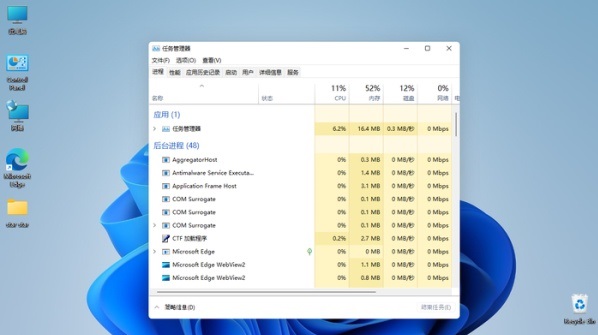
3. 接着鼠标右键选择资源管理器,再点击“重新启动”即可。
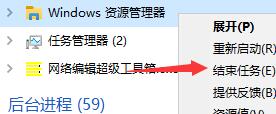
方法二
如果还是不行就可能是系统出现问题,可以尝试重装系统来解决。
系统推荐:Windows11 23H2 64位 精简纯净版下载
微软已正式向Win11用户推送了23H2大版本更新补丁KB5031455,版本号为22631.2506。此版本带来很多的新功能,带给用户全新的使用体验。Win11 23H2 64位 精简纯净版采用微软官方最新 Windows 11 23H2 22631.2506 专业版进行优化,安全无毒,保留 Edge 浏览器,完美支持新老机型,安装好后系统分区占用 11.8 GB。此系统为纯净版,可以正常更新补丁。
以上就是系统之家小编为你带来的关于“Win11任务栏无反应怎么解决-Win11点击任务栏无反应解决办法”的全部内容了,希望可以解决你的问题,感谢您的阅读,更多精彩内容请关注系统之家官网。